- +1 3033561099
- [email protected]
2024-03-08 11:29:41
1. 秘鑰生成
首先下載:puttygen.exe 用於生成秘鑰。
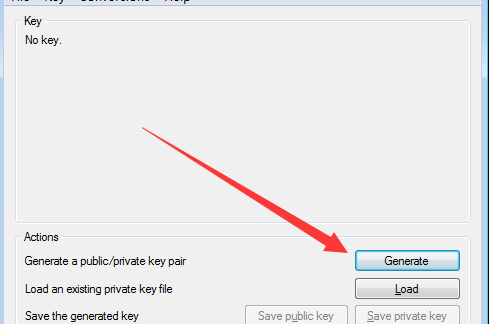
點擊生成公鑰。(如果進度條不會動。把鼠標移動到進度條下面亂動就會看到有進度了)。
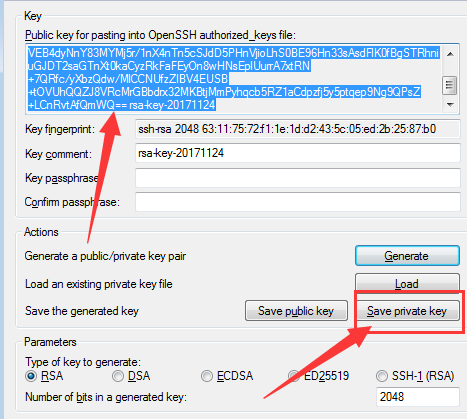
藍色選中的部分就是需要粘貼到服務器authorized_keys文件中的內容。
保存私鑰用於客戶端登錄。
開啟sshd的密鑰登錄功能:
修改以下幾處:
重新啟動SSH服務:
3.上傳密鑰文件至服務器並設置權限:
然後將之前複製的公鑰粘貼到/root/.ssh/authorized_keys下並重啟SSH服務。
[root@centos1 ~]# /etc/init.d/sshd restart
Stopping sshd: [ OK ]
Starting sshd: [ OK ]
[root@centos1 ~]# mkdir /root/.ssh
[root@centos1 ~]# chmod 700 /root/.ssh/
[root@centos1 ~]# touch /root/.ssh/authorized_keys
[root@centos1 ~]# chmod 600 /root/.ssh/authorized_keys
# service sshd restart
PasswordAuthentication no
PubkeyAuthentication yes
AuthorizedKeysFile .ssh/authorized_keys
# vi /etc/ssh/sshd_config
客戶端
putty輸入服務器地址端口後,找到如下圖,輸入登錄用戶名。

在選擇之前保存的私鑰,然後點擊最上面的 Session 回到服務器地址欄頁面,點擊右側 save 後,點擊下側 open 。
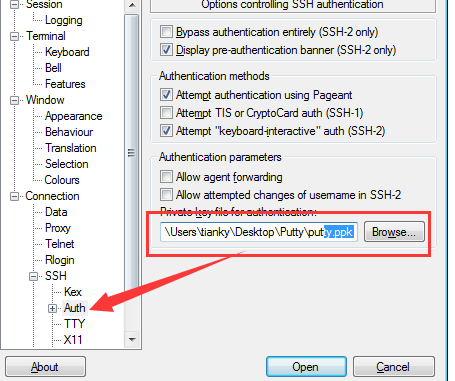
後面就是直接進入我們熟悉的Shell界面了。